Win10系统硬盘分区不显示CDEF本地磁盘盘符的解决方法
来源:U大侠 时间:2018-08-30 浏览:3880
Win10系统计算机中,每个磁盘分区都有对应的盘符,比如CDEF盘,但是最近有用户发现,他的电脑硬盘分区不显示CDEF盘符,这是怎么回事?我的电脑中硬盘分区不显示CDEF盘符该如何解决?下面给大家分享恢复盘符的教程。
解决方法:
1.打开计算机管理,然后点击左侧的“磁盘管理”;
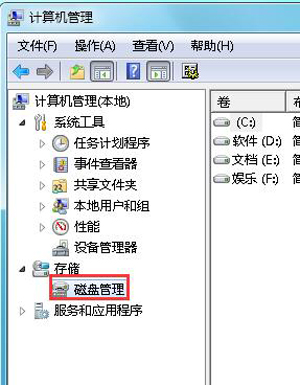
2.稍等一下,右侧窗口会弹出系统磁盘的详细信息,找到没有盘符的磁盘,右键选择“更改驱动器号和路径”;
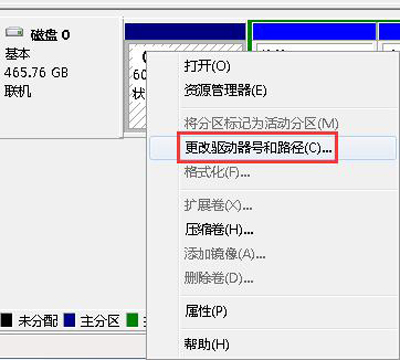
3.在打开的更改驱动器号和路径对话框中,点击“添加”;
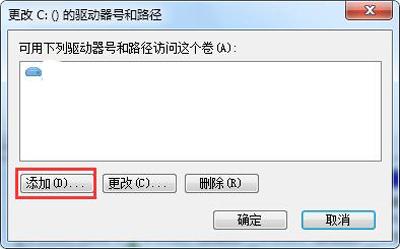
4.在添加驱动器号或路径对话框中,点击倒三角符选择驱动器号为“C”,再点击确定;
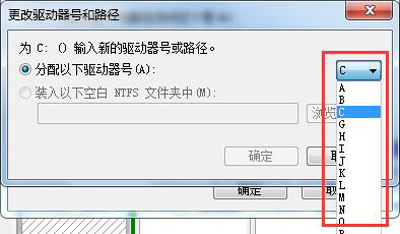
5.退出计算机管理,打开资源管理器,我们就可以看到,磁盘盘符已经显示在资源管理器中了。
Win10系统相关问题解答:
Win10系统Cortana小娜语音搜索功能无法使用怎么解决
更多精彩内容,请关注U大侠官网或者关注U大侠官方微信公众号(搜索“U大侠”,或者扫描下方二维码即可)。

U大侠微信公众号
有装系统问题的小伙伴们也可以加入U大侠官方Q群(129073998),众多电脑大神将为大家一一解答。
相关文章
-

-
Win10禁止显示可移动磁盘图标的解决方法
2015-04-20 2024
-

-
win10怎么清理c盘?win10清理c盘的方法
2016-09-23 3051
-

-
Win10系统时间不会自动同步的解决方法
2018-10-31 2002
-

-
Win10分辨率设置的常见问题解决方法
2015-10-08 2111
-

-
win10正式版激的两大技巧
2015-09-21 1679
-

-
Win10系统更新时卡住的解决方法
2016-07-11 2224
-

-
Win7升级Win10图文教程
2015-04-07 6254
-

-
微软正对Win10预览版10130进行内部测试
2015-05-29 505
-

-
Win10系统进行更新时出现错误0x8000ffff如何解决?
2019-07-29 3966
-

-
Win10系统通过商店下载应用提示0x80070002错误...
2019-08-22 465
